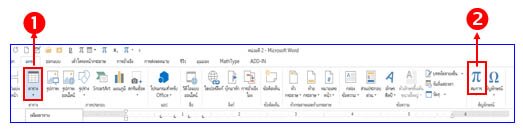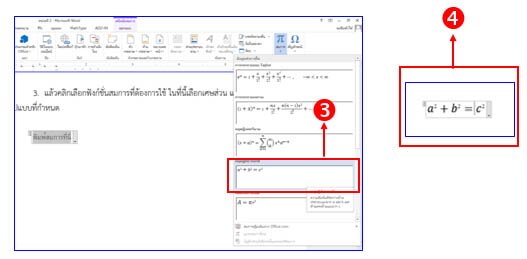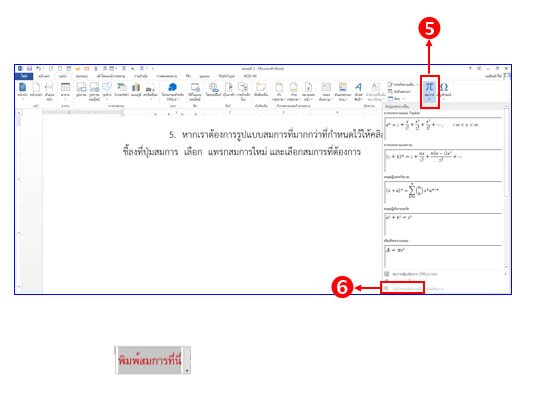|
||
|
|
||

*การใส่สัญลักษณ์พิเศษลงในเอกสาร* การแทรกเลขสมการใน Microsoft word 2013 บางครั้งในเอกสาร word อาจมีความจำเป็นต้องกล่าวถึงตัวเลขทางด้านคณิตศาสตร์ 1. คลิกเลือกตำแหน่งที่ต้องการแทรกสมการ คลิกแท็บ แทรก (Insert) 2. คลิกเลือก สมการ (Equation) 3. คลิกเลือกฟังก์ชั่นสมการที่ต้องการใช้ 4. พิมพ์ตัวเลขลงในรูปแบบที่กำหนด 5.หากเราต้องการรูปแบบสมการที่มากกว่าที่กำหนดไว้ให้คลิกที่ลูกศร ชี้ลงที่ปุ่มสมการ 6. เลือก แทรกสมการใหม่ 7. เครื่องมือจะถูกแสดงขึ้นมาบนแท็บ ออกแบบ (Design) ปรากฏกล่องสี่เหลี่ยมบนหน้าเอกสาร ขึ้นมาบทหน้าเอกสารซึ่งกล่องสี่เหลี่ยมที่ปรากฏนี้เราสามารถแทรกสมการทางคณิตศาสตร์ลงไปได้เลย 8. แทรกสัญลักษณ์พิเศษทางคณิตศาสตร์ได้ที่กลุ่มเครื่องมือที่เรียกว่า สัญลักษณ์ (Symbol)
|
||
 |
||